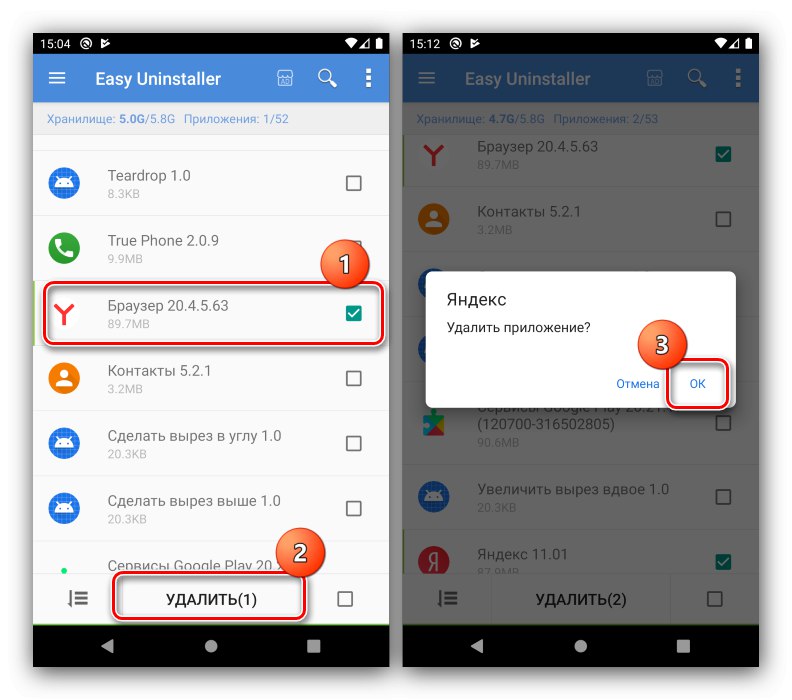1. метод: Системски алати
Најлакши начин је деинсталирање апликације Иандек са Алице помоћу алата уграђених у Андроид - кроз подешавања уређаја или директно са радне површине.
Опција 1: „Подешавања“
За већину савремених Андроид паметних телефона метода са деинсталирањем програма путем „Подешавања“... Алгоритам за десету верзију ОС-а од Гоогле-а је следећи:
- Позовите мени програма и додирните икону за покретање параметара.
- Идите на ставку „Апликације и обавештења“ и кликните на везу Прикажи све апликације.
- Пронађите Иандек производ у коме је Алице присутна на листи и додирните га.
- Користите дугме „Делете“ и потврдите операцију.
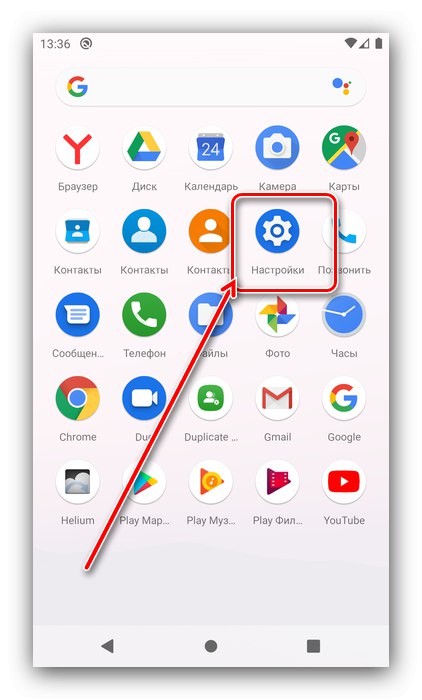
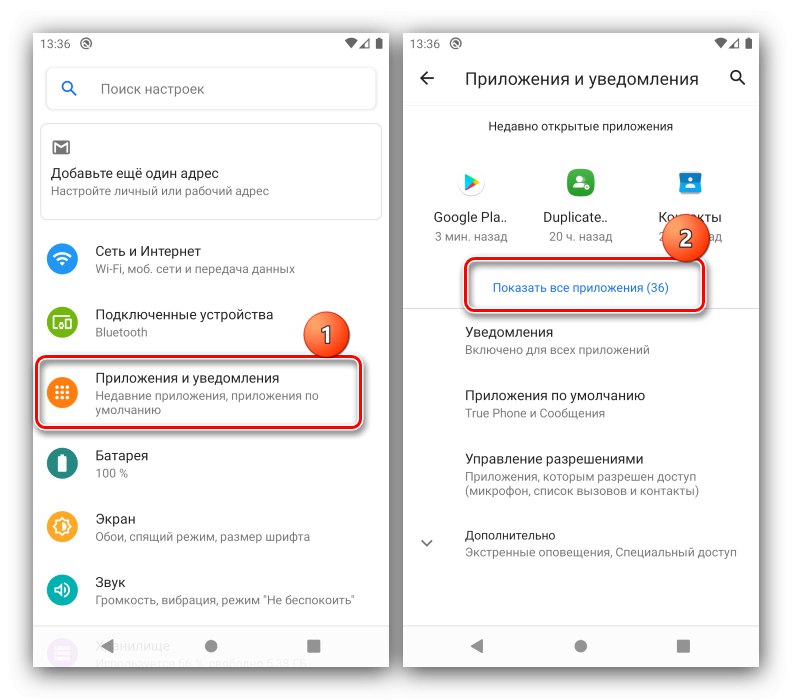
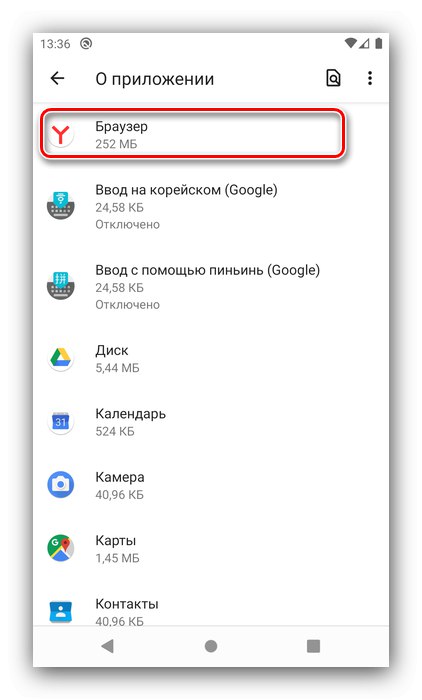
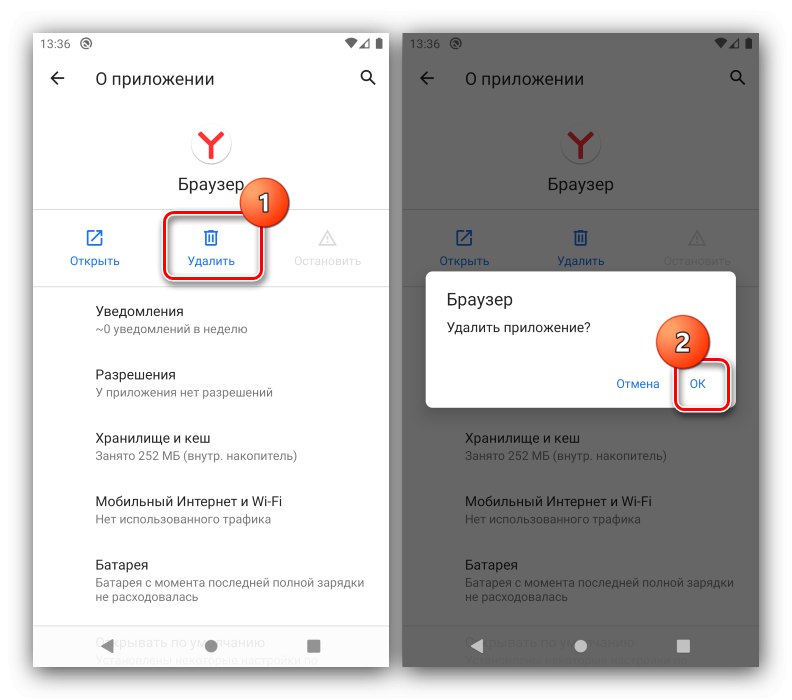
Производ, а са њим и гласовни помоћник, биће деинсталирани
Опција 2: Десктоп
Савремене верзије Андроид-а подржавају управљање инсталираним софтвером директно са радне површине. Конкретна примена ове функције зависи од љуске, па ћемо показати како поново радити с њом на примеру десете верзије „зеленог робота“. Пронађите пречицу до апликације која вам више није потребна на радној површини, кликните на њу и превуците - појавиће се прозор као на снимку екрана испод. Превуците га до дугмета „Делете“.
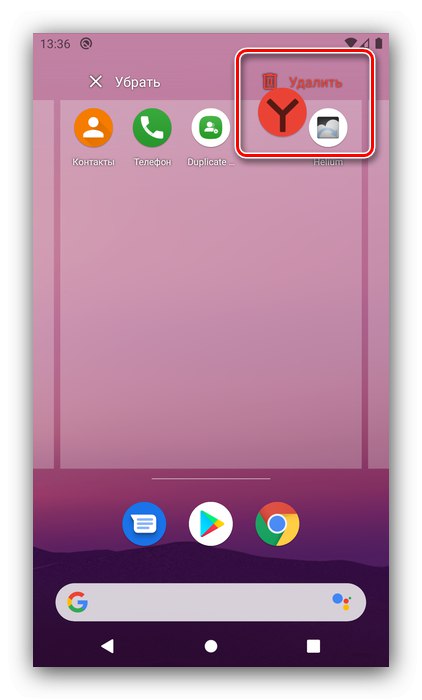
Потврдите своју намеру да деинсталирате програм кликом на "У РЕДУ".
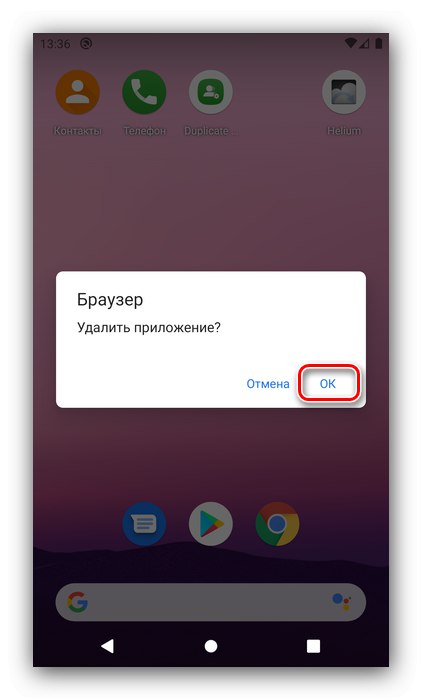
Као што видите, методе уклањања помоћу системских алата су заиста врло једноставне.
Метод 2: Алати независних произвођача
Ако вам горе наведени методи из неког разлога нису погодни, можете да користите независне алате за деинсталацију програма. Показаћемо како се са њима ради на примеру две апликације, Еаси Унинсталлер и мобилне верзије добро познатог Рево Унинсталлер.
Једноставно деинсталирање
Ово решење је погодан алат за деинсталацију инсталираног софтвера са широким могућностима.
Преузмите Еаси Унинсталлер са Гоогле Плаи продавнице
- Покрените програм и кликните „Почните да користите одмах“.
- Сачекајте да алат учита листу софтвера на уређај, а затим се померите кроз њега, пронађите Иандек производ са Алице и означите поље са десне стране.
- Следећи притисак „Делете“ и "У РЕДУ".
![Потврдите уклањање Алице са Андроид телефона помоћу апликације Еаси Унинсталлер]()
Ако на вашем паметном телефону или таблету постоји неколико апликација Иандек Гроуп, можете их деинсталирати у групама: проверите све потребне и поновите кораке из претходног корака.
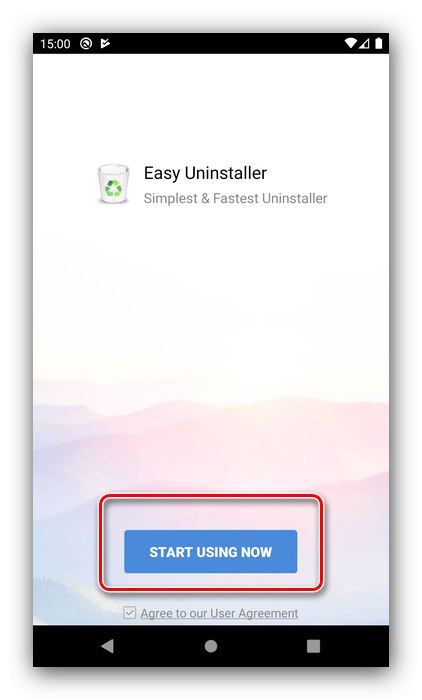
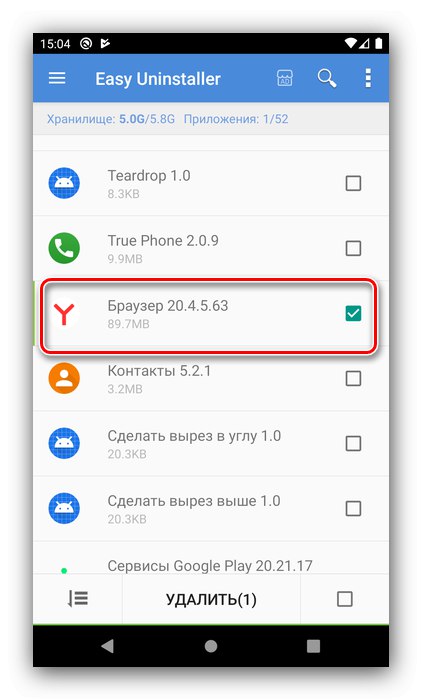
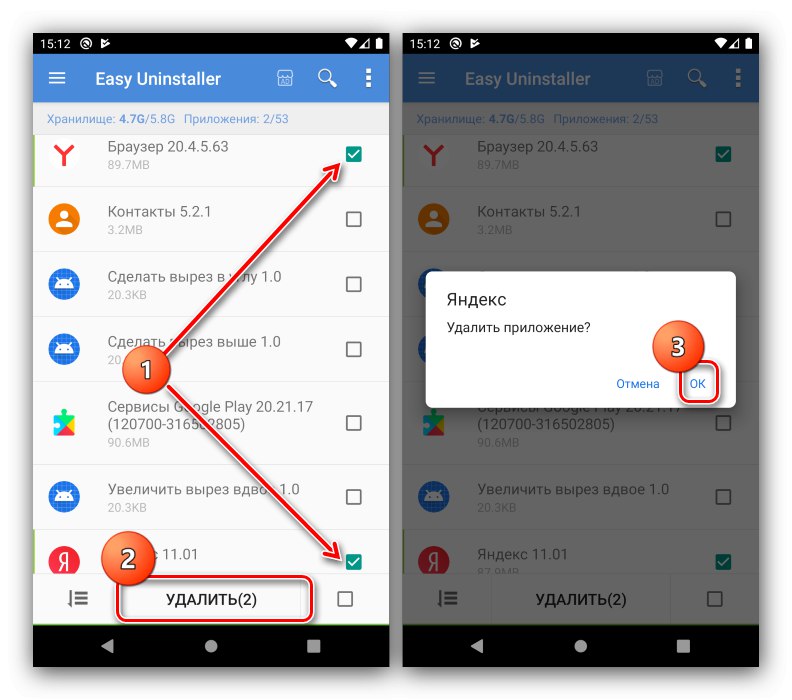
Рево Унинсталлер Мобиле
Да би решила наш проблем, мобилна верзија Рево Унинсталлер савршено одговара, омогућавајући вам да трајно избришете Алице и датотеке које је креирала са уређаја.
Преузмите Рево Унинсталлер Мобиле са Гоогле Плаи продавнице
- У првом прозору кликните "Следећи" и сачекајте док је апликација спремна за рад.
- Затим ће се учитати листа програма. Пронађите предмет који одговара потребном софтверу, а затим кликните на дугме са иконом кошаре поред.
- Поновите овај поступак за остале елементе Иандек-а, а затим додирните дугме за почетак брисања означено на слици испод.
- Дајте Рево Унинсталлер Мобиле дозволе за рад.
- Кликните "У РЕДУ".
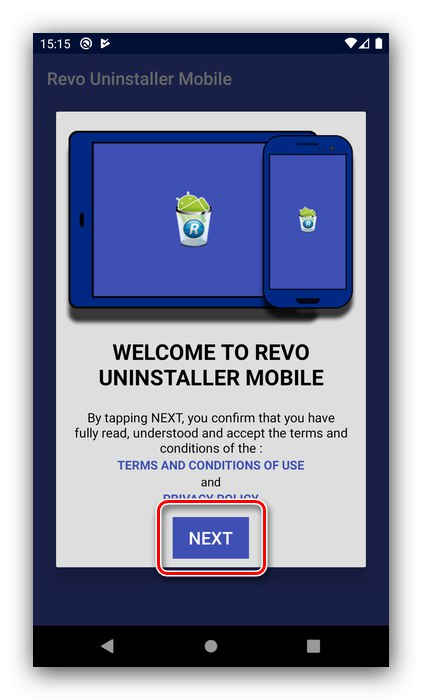
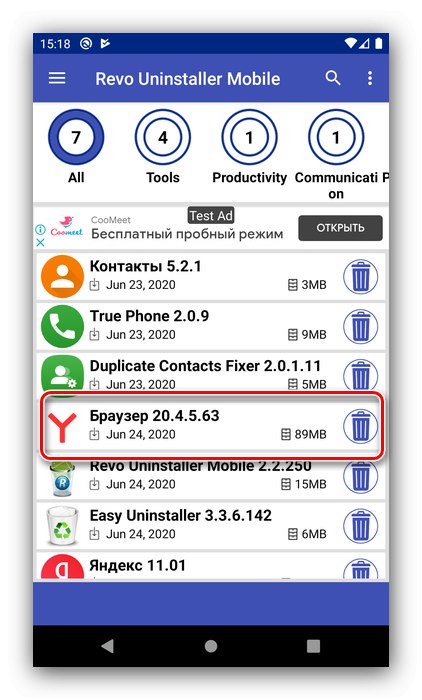
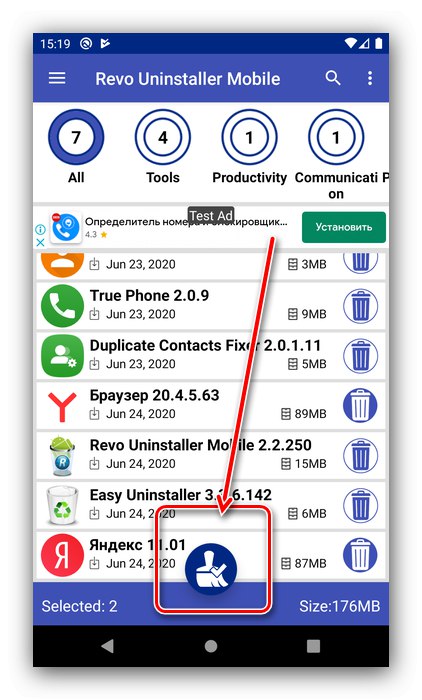
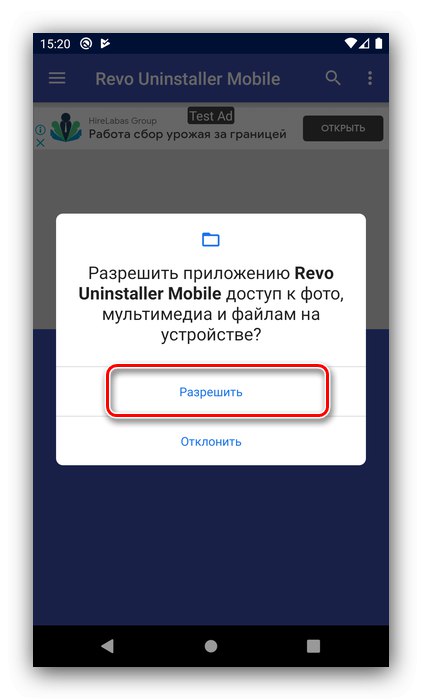
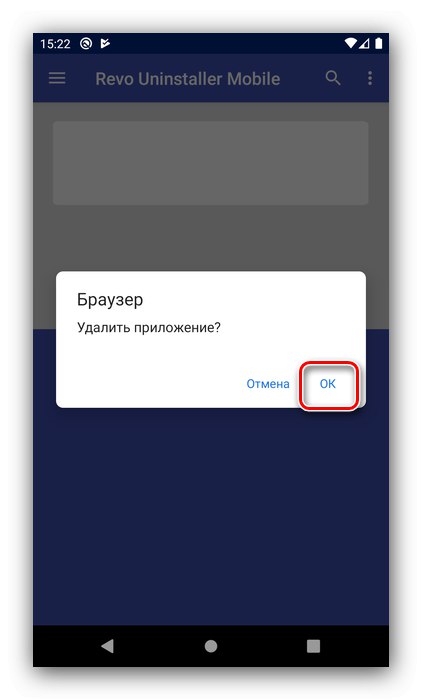
Сачекајте да се одабрани производи деинсталирају, а затим затворите алат.
Онемогућавање Алице без деинсталирања програма
Ако су вам потребне Иандек апликације, али једноставно не користите уграђени гласовни асистент, можете их онемогућити. Овај поступак ћемо приказати на примеру претраживача Иандек.
- Отворите прегледач, а затим у његовом главном прозору кликните на три тачке на траци за претрагу.
- У менију идите на „Подешавања“.
- Пронађите предмет „Гласовне могућности“ и тапните на њега.
- Означите опцију „Не користи свој глас“ и поново покрените прегледач да бисте применили промене.
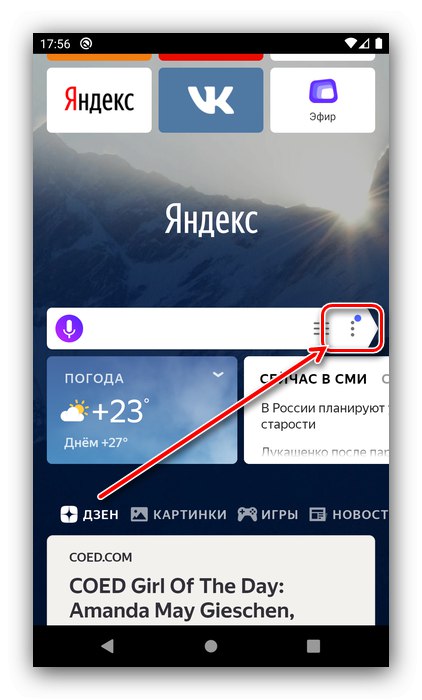
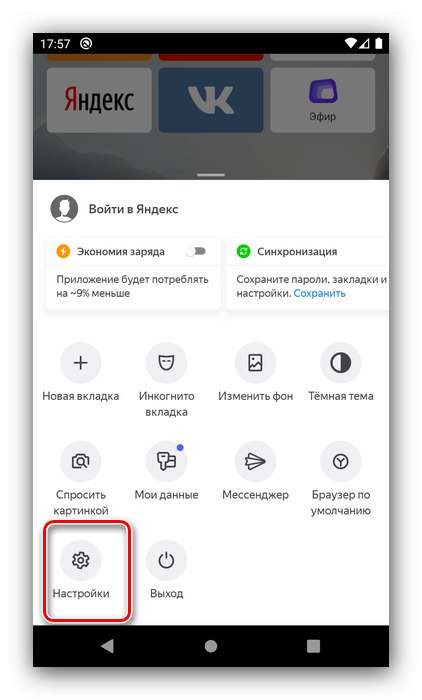
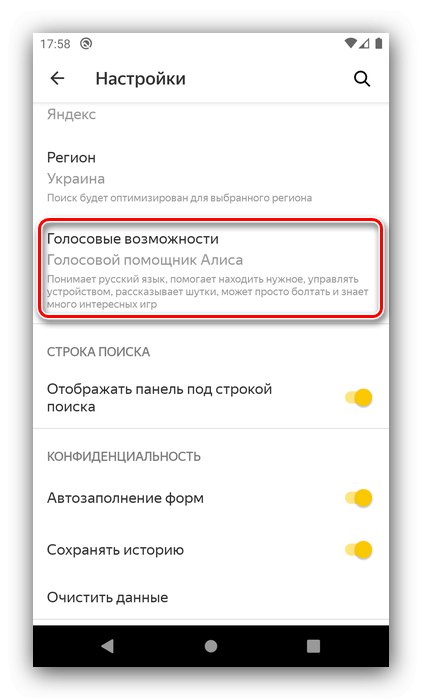
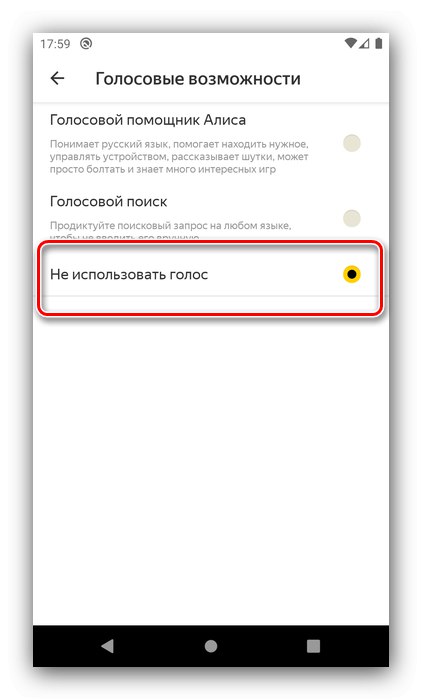
Алице је онемогућена у другим Иандек апликацијама на исти начин.